Пакет ms office принципы построения
Обновлено: 07.07.2024
ИСТОРИЯ РАЗВИТИЯ
Этот популярнейший офисный пакет впервые увидел свет в далеком 1992 году и в начале своего пути в своем составе имел 4 приложения, которые и до сих пор для него остаются основополагающими: Word, Excel, PowerPoint и Mail. В 1994 году к этой группе добавился Access, а в 1995 – Shedule+. В 97-ом почтовое приложение Mail и календарь Shedule+ заменяет органайзер Outlook и добавляется редактор фотографий Photo Editor. В 1999-ом появляется приложение для подготовки публикаций Publisher, программа для создания сайтов FrontPage, а PhotoEditorзаменяется на PhotoDraw. После выхода Office XP в 2001 году из офисного пакета окончательно исчезает редактор изображений PhotoDraw, а в 2003 и FrontPage. При этом в Office 2003 появляется новое приложение сбора данных и управления ими – InfoPath.
Вообще офисный пакет 2003 года для Microsoft становится очень успешным продуктом. Именно в нем был представлен новый дизайн иконок в стиле WindowsXP, что, несомненно, повлияло на привлекательность этого решения.

Основные приложения Microsoft Office 2003
Да и сами по себе офисные приложения за годы развития возмужали, а форматы некоторых (.doc, .xls) стали стандартом в документообороте большинства предприятий. Даже в сегодняшнее время, спустя 8 лет, многие пользователи продолжают использовать MS Office 2003, не желая осваивать революционный интерфейс, впервые представленный разработчиками в начале 2007 года.
В Office 2007, софтверный гигант решил отказаться от привычного системного меню, заменив его ленточным (Ribbon) интерфейсом, основанным на панелях инструментов, разделенных вкладками. Кнопки на лентах, в отличие от панели инструментов, могут быть разного размера, например те, которые нужны более часто, могут быть больше, а внутри них могут располагаться образцы применяемых стилей.

Сами кнопки объединяются в группы по тематикам. Редко используемые кнопки, как правило, скрываются, но доступ к ним сохраняется через ниспадающее меню.

Специалисты Microsoft заявляют, что такой инновационный подход позволяет собрать все функции в одном месте, повысив тем самым удобство пользовательского интерфейса, и помогает использовать Office более эффективно. Правда, сами пользователи, такие радикальные изменения встретили прохладно, а в адрес разработчиков было высказано много критики.
Тем не менее, ленточный интерфейс позволяет пользователям использовать гораздо больше функций офисного пакета, ведь большинство из них теперь стали находиться на виду, не буду спрятанными глубоко в меню. В самой же Microsoft в новой системе управления видят будущее, и подтверждением тому служит последняя разработка компании в этой сфере – Office 2010.
С выпуском Microsoft Office 2010, Ribbon был кардинально переработан и улучшен, что признаётся даже противниками ленточного интерфейса. Кроме этого были внесены изменения и в стиль оформления ленты, что также положительно было воспринято пользователями. Поэтому, теперь уже мало у кого остаются сомнения в том, что офисный пакет от Microsoft, и дальше будет развиваться в этом направлении.
В настоящее время офисный пакет приложений от компании Microsoft создается для операционных систем семейства Windows и Apple Mac OS X и имеет 32-битную и 64-битную редакции.
КОМПОНЕНТЫ ПРИЛОЖЕНИЯ
Теперь давайте познакомимся поближе с теми приложениями, которые входят в состав MS Office на примере самой последней версии этого пакета – Office 2010. Следует отметить, что для удобства позиционирования продукта на рынке, офисный пакет имеет несколько редакций, от которых напрямую зависит наличие тех или иных в нем приложений. Например, у последнего Office их шесть: «Начальная», «Для дома и учёбы», «Для дома и бизнеса», «Стандартная», «Профессиональная» и «Профессиональная Плюс».
Таблица версий Microsoft Office 2010
Как видно из таблицы, современный офисный пакет может содержать от 2 до 10 различных приложений, в зависимости от его редакции.
Microsoft Word (Ворд) – приложение для работы с текстовыми документами. Этот текстовый процессор уже на протяжении многих лет является наиболее популярным из всех используемых в данный момент. Именно поэтому, формат документов «doc» стал стандартом де-факто для современного документооборота, а многие конкурирующие программы имеют поддержку совместимости с данным форматом.

С помощью Word, можно легко создавать красиво оформленные документы профессионального качества и систематизировать их. Помимо множественных возможностей стилизации текста, в ваше распоряжение предоставляются различные вспомогательные инструменты: конструктор таблиц, средства редактирования изображений, вставка готовых фигур, конструктор диаграмм и гистограмм, вставка графических объектов SmarArt для визуального представления информации и многие другие. При этом для пользователей доступна совместная работа над проектами и документами, а так же их одновременное редактирование.
Microsoft Office Excel (Эксель) – приложение для работы с электронными таблицами. Как и в случае с Word, занимает ведущее положение на рынке и поэтому формат «xls» для такого типа документов так же является стандартом де-факто.

Приложение Excel открывает широкие возможности анализа данных, а так же управления и обмена ими. Мощные средства визуализации данных, обобщение данных с помощью небольших диаграмм, которые помещаются в ячейку вместе с текстом (спарклайны), а так же быстрая фильтрация больших объемов данных помогают эффективно сравнивать результаты, отслеживая и выделяя важные тенденции. Файлы табличного процессора можно легко отправлять в Интернет для работы с ними вместе с другими пользователями.
Microsoft OneNote (ВанНоут)– приложение для хранения заметок и совместной работы с ними в едином легкодоступном расположении. Позволяет работать как с текстом, так и с изображениями, а также видео- и аудио заметками.
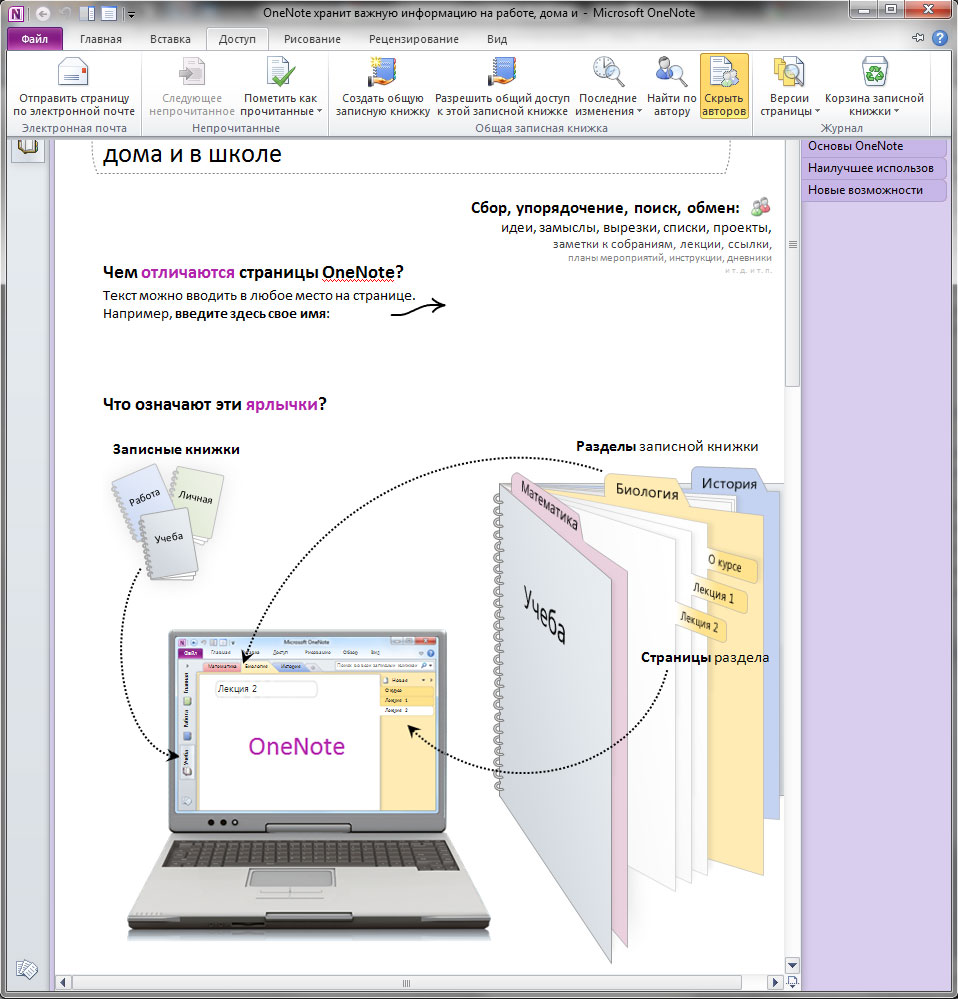
Общий доступ к записным книжкам дает возможность создавать и изменять заметки одновременно с удаленными пользователями или просто синхронизировать данные, обеспечивая их актуальность. Так же вы можете делать заметки, работая в других приложениях Office или Internet Explorer, а OneNote предоставит ссылку на то место исходного документа, которое вы просматривали при добавлении заметки, что позволяет автоматически связывать идеи с создаваемым содержимым.
Microsoft PowerPoint (ПауэерПоинт) – приложение для подготовки презентаций. Позволяет создавать высококачественные динамические презентации и управлять ими. С помощью звуковых и визуальных эффектов (добавление видео и анимации) вы получаете возможность представить зрителям ясную и эффектную картину, которую настолько же легко создать, насколько интересно смотреть.

С помощью PowerPoint можно не только добавлять, но и редактировать мультимедийный контент, применяя разнообразные художественные и видео эффекты. Так же приложение позволяет использовать динамические объемные эффекты смены слайдов и реалистичные эффекты анимации.

Outlook 2010 позволяет подключаться к любимым социальным сетям и централизованно отслеживать различные события происходящие там. Кроме этого вы можете перенести все ваши контакты из служб Hotmail или Gmail, а все обновления контактных данных ваших знакомых, с которыми вы находитесь в одной социальной сети, например Facebook, также автоматически отражаются в контактах Outlook.
Microsoft Publisher (Паблишер)– приложение для создания, настройки и распространения всевозможных публикаций и маркетинговых материалов профессионального качества. Даже не имея опыта в сфере графического дизайна, с помощью различных шаблонов, вы сможете создавать брошюры, информационные бюллетени, визитки, открытки, материалы для рассылки по электронной почте и прочие публикации.

В распоряжении пользователей профессиональные средства редактирования изображений, современные технологии выравнивания объектов, возможность создания динамических публикаций, продвинутые типографические возможности оформления текста и удобное средство предварительного просмотра созданного материала и его рассылки. Так же не забыта возможность совместного использования и распространения публикаций.
Microsoft Access (Аксесс) – приложения для создания и управления базами данных. Это эффективное средство управления персональными данными в большей мере нацелено на корпоративный сектор, малые предприятия и некоммерческие организации, хотя и рядовые пользователи могут найти ему применение, например для каталогизации домашних аудио-видео библиотек.

В Access 2010 добавлены новые способы доступа к базам данных и их совместного использования. Просмотр и редактирование баз можно осуществлять непосредственно через интернет, а пользователи, у которых нет этого приложения, могут открывать веб-формы и отчеты через браузер.
Microsoft InfoPath (Инфопас) – приложение для сбора данных и управления ими. Как правило, используется организациями для оптимизации собственных бизнес-процессов, рассчитано на опытных бизнес-пользователей или разработчиков, и вряд ли будет интересно домашним пользователям ПК.

Средство InfoPath позволяет создавать сложные электронные формы для быстрого и экономичного сбора информации в зависимости от типа решения, в котором нуждается та или иная организация и подключать их к бизнес-системам.
SharePoint Workspace (Шарпоинт Воркспэйс) – приложение, расширяющее возможности совместной работы над документами и их библиотеками в единой специальной среде SharePoint Workspace.

Данный инструмент в большей мере нацелен на бизнес-группы в средних организациях и крупных предприятиях, которым необходимо единое рабочее пространство с широкими возможностями общего доступа к данным, а так же их совместного редактирования и вряд-ли пригодится домашним пользователям.
ЗАКЛЮЧЕНИЕ
Рассмотрев все компоненты, входящие в состав современного пакета Microsoft Office 2010, пришло время подводить итоги.
Несомненно, что такой набор разносторонних решений сможет удовлетворить практически любого пользователя. Качественный уровень создаваемых электронных документов с помощью средств, входящих в этот офисный пакет, действительно очень высок и доступен даже для новичков. Именно поэтому некоторые форматы из Microsoft Office для большей части мирового документооборота приняты в качестве стандартов де-факто.
Наверное, многие знают (или догадываются), что этот офисный пакет является платным, а его стоимость и распространение напрямую зависят от его редакции. Из 6-и имеющихся возможных вариантов для домашних пользователей доступно только 4: «Начальная», «Для дома и учебы», «Для дома и офиса» и «Профессиональная». При этом следует учесть, что «Начальная» редакция, содержащая два самых популярных приложения – Word и Excel, распространяется бесплатно, и только с новыми компьютерами, у которых предустановлена операционная система Windows. Редакции «Стандартная» и «Профессиональная Плюс» распространяются только среди корпоративных клиентов.
И все же отсутствие в этой редакции такого компонента, как Outlook - персонального органайзера и хорошего почтового клиента, для некоторых станет поводом обратить свое внимание на редакцию Office для дома и бизнеса. Правда, для этого набора компонентов, уже нет никаких ограничений на цели его использования (о чем говорит приставка бизнес), что сразу же отражается на стоимости продукта, которая возрастает более чем в два раза и на данный момент составляет 6990 рублей. Думаю, для многих, переплата в 4000 рублей за Outlook покажется неразумной и покупка для дома этой редакции остается прерогативой энтузиастов.
Office профессиональный содержит еще два дополнительных компонента – Publisher и Access, приложения для создания публикаций и работы с базами данных, соответственно. Но стоимость в 17990 рублей однозначно говорит о том, что этот продукт ориентирован на бизнес-использование.
Итак, если вам понравился продукт Microsoft Office, то наиболее оптимальным набором приложений для использования на домашнем ПК будет Office для дома и учебы. Ну а для всех тех, кто только начинает осваивать офисные приложения, в скором времени мы подготовим более подробные материалы по каждому из приложений, входящих в эту редакцию.
Интегрированные пакеты программ для автоматизации офисной деятельности появились в середине 80-х годов XX века и быстро завоевали популярность на рынке программного обеспечения.
- однотипный для всех инструментов интегрированного пакета интерфейс и технологии работы с документами, позволяющие пользователю быстро освоить основные приемы работы;
- интеграцию инструментов офисного пакета, обеспечивающую их эффективное взаимодействие и обмен данными между электронными документами различных типов (текстовые документы, электронные таблицы, базы данных и т.д.);
- возможность взаимодействия групп пользователей и организации совместной работы над документами.
Microsoft Office (в дальнейшем –MS Office) – офисный пакет приложений, созданных корпорацией Microsoft для операционных систем Microsoft Windows и Apple Mac OS X. В состав этого пакета входит программное обеспечение для работы с различными типами документов: текстовыми документами, электронными таблицами, базами данных и др. MS Officebявляется сервером OLE объектов и его функции могут использоваться другими приложениями, а также самими инструментами (приложениями) Microsoft Office. Инструменты поддерживают использование скриптов и макросов, написанных на Visual Basic for Applications (VBA).
Комплект MS Office включает следующие основные приложения:
Microsoft Word – текстовый процессор, позволяющий создавать документы любой сложности: оформлять их с использованием различных шрифтов, включать в документ рисунки, таблицы, формулы, графики, диаграммы и др. Имеет удобный графический интерфейс и средства автоматизации оформления документов. Создаваемые файлы имеют расширение doc (для версий, включая 2003) и docx (для версий 2007. 2019) .
Microsoft Exel – табличный процессор для представления и обработки данных в виде электронных таблиц, имеющий универсальные возможности решения задач и встроенные средства деловой графики. Microsoft Exel имеет мощный аппарат математических инструментов для решения задач линейного программирования, оптимизации статистического моделирования и т.п.. Создаваемые файлы имеют расширение xls (для версий, включая 2003) и xlsx (для версий 2007. 2019) .
Microsoft PowerPoint – графический пакет для создания презентаций и слайд-фильмов. Этот пакет представляет пользователю возможность оформления текста, рисования, построения графиков и диаграмм, а также широкий набор стандартных иллюстраций, стилевых шаблонов и возможность использования звука и видео. Создаваемые файлы имеют расширение ppt (для версий, включая 2003) и pptx (для версий 2007. 2019) .
Microsoft Access – система управления базами данных позволяющая создавать как автономные базы данных для персонального компьютера, так и базы данных для совместного использования в отделе или на целом предприятии. MS Access обеспечивает простые в использовании и управлении решения для совместной обработки информации. Access не только содержит традиционно широкий набор простых инструментальных средств обработки данных, но и обеспечивает глубокую интеграцию с Вебом, упрощающую совместное использование информации на разных платформах пользователями с разным уровнем подготовки, а также содержит дополнительные средства автоматизации, повышающие производительность. Создаваемые файлы имеют расширение mdb (для версий, включая 2003) и accdb (для версий 2007. 2019) .
Все офисные приложения имеют несколько почти одинаковых меню и функций. Общие команды открытия, закрытия и создания файлов, общие принципы работы со справкой, использование шаблонов при создании документов, печать и сохранение документов, настройка панелей инструментов и команд меню – все эти функции не зависят от того, обрабатывает ли программа текстовый документ, электронную таблицу презентацию или рисунок.
Запуск инструментов (приложений) MS Office
Для запуска нужной программы надо нажать кнопку Пуск, в стартовом меню, и выбрать папку Программы. В открывшемся подменю нужно установить указатель мыши на значок программы и нажать левую кнопку.

-->
Создание, сохранение и открытие документов в MS Office 2000/2003 и 2007-2019
Создание нового документа
Если приложение уже открыто:

- Щелкнуть по кнопке Создать - на Стандартной панели инструментов (MS Office 2000/2003);
- Выбрать из меню Файл команду Создать (MS Office 2000/2003 и 2007-2019).
В первом случае будет создан пустой документ на базе стандартного шаблона, в который можно ввести нужный текст, рисунки или данные таблицы.
Во втором случае откроется окно, позволяющее создать документ на базе шаблона (см. раздел шаблоны).
Если документ сохраняется впервые, или его надо сохранить под другим именем, необходимо выполнить команду Сохранить как из меню Файл. В появившемся окне нужно выбрать Папку, в которой нужно сохранить документ, и ввести имя документа в поле Имя файла.
-->
Сохранение документа в MS Office 2000/2003 | Сохранение документа в MS Office 2007. 2019 |
Поле Имя файла служит для ввода названия документа. Поле Тип файла позволяет осуществить выбор формата сохраняемого файла (по умолчанию предлагается формат открытого приложения).

С помощью команды Сохранить из меню Файл или кнопки на Стандартной панели инструментов можно сохранить текущий документ с тем же именем.
Диалоговое окно Открытие документа позволяет открывать документы, располагающиеся в различных областях. Можно открывать документы, хранящиеся на жестком или гибком диске комппьютера или на сетевом диске, к которому имеется доступ. Для вызова этого окна нужно выбрать команду Открыть из меню Файл.
Для каждого приложения в нижней части меню Файл сохраняется список файлов, которые использовались последними. Любой из них можно открыть, выбрав из списка.
Можно открыть любой документ, не открывая приложение, из папки Мой компьютер или в окне программы Проводник. Для этого нужно дважды щелкнуть мышью на его имени.
Шаблон - это совокупность стилей, пользовательских меню, параметров страницы, настроек приложения и некоторых фрагментов оформления документа (текст, рисунки, таблицы, колонтитулы и др.), сохраненная на диске в виде файла. Шаблон можно рассматривать как метод автоматизации создания документа на основе существующих текстовых заготовок и форматирования.
Для текстового процессора MS Word файл шаблона имеет расширение DOT , для табличного процессора MS Excel – расширение XLT .
Часть шаблонов создается при выполнении типичной установки пакета Office на компьютере, другая часть - только при выборочной установке; некоторые шаблоны поставляются на компакт-дисках с MS Office ValuPack и через Microsoft Web .
Пользователь может сам создавать и сохранять на диске необходимые ему шаблоны документов.
Установленные при инсталляции шаблоны хранятся в папке стандартных шаблонов MS Office ( C :\ Program files \ MS Office \Шаблоны), если для их расположения пользователь не укажит другую (другие) папки (в MS Word меню Сервис/Параметры/Расположение).
Для каждой программы приложения MS Office существуют собственные шаблоны документов.
В MS Office включено большое число шаблонов различных категорий (отчеты, письма и факсы, презентации, шаблоны оформления и др.)
Созданный на основе шаблона документ можно редактировать, вводить нужные данные и сохранять с собственным уникальным именем
Интерфейс MS Office
Интерфейс MS Office 2000/2003
Если приложение не открыто, то документ можно создать и с помощью выбора меню Создать документ Microsoft MS Office при нажатии кнопки Пуск. При этом доступна панель всех шаблонов для приложений MS Office .

Панели команд, элементы меню
Существенным преимуществом использования MS Office является единообразная структура панелей инструментов всех программ-приложений, входящих в пакет.
Панели команд, также известные как панели инструментов, состоят из меню команд и/или кнопок, которые можно использовать для выполнения определенных операций. По умолчанию приложения MS Office отображают панель Главного меню и панели инструментов Стандартная и Форматирование. Главное меню содержит меню и команды. Панели инструментов Стандартная и Форматирование содержат кнопки, используемые для быстрого доступа к командам главного меню.
Можно настроить любую из панелей инструментов для создания собственного набора команд, чтобы облегчить доступ к наиболее часто используемым операциям. Кнопки, которые не используются (или используются редко) можно убрать, чтобы не загромождать экран.

Главное меню позволяет выполнять перечисленные в нем команды как элементы вложенных меню. Некоторые команды меню имеют продолжение в виде диалоговых окон с дальнейшими вариантами.
Значками отмечены элементы меню, соответствующие кнопкам панели инструментов.
Элементы меню, которые недоступны для данной операции, не высвечиваются. Многоточие (. ) показывает, что за пунктом меню следует панель диалога. Треугольники внизу окна показывают, что за этим элементом следуют дополнительные строки меню.
Настройка панелей инструментов
В каждом приложение MS Office для автоматизации работы пользователю предоставляются следующие функции настройки панелей:
· создание собственной панели инструментов,
· создание собственного меню,
· добавление кнопок в существующую панель инструментов.
Использование команды Настройка из меню Сервис позволяет выполнить эти действия и просмотреть список панелей в поле Панели инструментов.

Панели инструментов создаются для макрокоманд, наиболее часто используемых команд и шрифтов.
Чтобы создать собственную панель инструментов нужно:
1. Щелкнуть правой клавишей мыши на панели команд, чтобы открыть всплывающее меню, и выбрать Настройка. Появится диалоговое окно.
2. Выбрать закладку Панели инструментов.
3. Выбрать кнопку Создать и ввести имя панели в текстовом поле Имя панели инструментов.
4. Нажать ОК. Панель инструментов появится на экране.
Чтобы добавить кнопку в существующую панель инструментов нужно:
1. Выбрать закладку Команды.
2. Выбрать нужную категорию из списка Категории.
3. Перетащить нужную команду из списка Команды в существующую или новую панель.
Для удаления кнопки из существующей панели инструментов следует, при появлении диалогового окна Настройка, перетащить кнопку (например, Панель Web , если компьютер не связан с Интернетом,) с панели инструментов на поле окна.
MS Office отличает панели команд пользователя от редактированных панелей команд, существующих по умолчанию. MS Office позволяет привести в исходное состояние только существовавшие по умолчанию панели команд путем их сброса, в то время как панели команд пользователя могут быть удалены.
Чтобы удалить или сбросить панель команд нужно:
1. Открыть панель диалога Настройка и выбератье вкладку Панели инструментов.
2. Выбрать нужную панель инструментов из списка Панели инструментов.
3. Нажать Удалить.
4. Для восстановления панелей команд, существующих по умолчанию, выберать Сброс.
5. Нажать Да, чтобы подтвердить удаление или сброс панели.
Просмотр документов на экране
Окно приложения показывает только часть теста текущего документа. Для просмотра всего документа используются бегунки на вертикальной и горизонтальной линейках прокрутки, а также кнопки перемещения по страницам документа.
Цель: знакомство с основным составом « Microsoft Office ».
Изучить назначение программ, входящих в состав Microsoft Office.
Нет никакого сомнения, что так называемые офисные программы – самые популярные и самые полезные программы из всех, которые только могут быть в компьютере. И если вы уже умеете запускать компьютер, устанавливать программы, работать с файловым менеджером, просматривать картинки и проигрывать диски. Нет никакого сомнения, что следующим этапом вашего обучения окажется именно знакомство с Microsoft Office.
Microsoft Office Word – основной, в настоящее время, редактор, применяемый для создания текстовых документов самого разного рода: от простых писем и записок до многотомных отчетов и рекламных буклетов.
Полная версия Microsoft Office – это программный гигант, который с трудом умещается на 5 компакт-дисках. В его состав входит около двух десятков отдельных программ. Три из них включены во все варианты Microsoft Office – и именно с ними мы будем работать в первую очередь.
Microsoft Word – многофункциональный текстовый редактор (который при случае может послужить для верстки текстов, изготовления WWW-страниц и прочего).
Microsoft Excel – программа для создания и обработки электронных таблиц.
Microsoft Outlook – мощнейший офисный менеджер, сочетающий в себе программу электронной почты, программу для создания и отправки факсов, записную книжку и многое другое. Большинство достоинств Outlook проявляется только при работе с локальной сетью – для Интернета эта программа, мягко говоря, слабо приспособлена.
Эти компоненты включены только в «профессиональную» версию Microsoft Office.
Microsoft Power Point – программа для подготовки презентаций, включающих графические, текстовые, звуковые и даже видеоэлементы.
Microsoft Publisher – программа дизайна текстовых публикаций.
Microsoft FrontPage – программа для создания и дизайна страниц Интернета.
Microsoft Access – программа для создания и редактирования баз данных.
В составе Office появились программы-новички – почти все они относятся к бизнес-классу и будут включены лишь в состав самых дорогих и полных версий Microsoft Office.
OneNote – приложение для записи заметок и управления ими. Используя эту новую программу, можно записывать, упорядочивать и повторно использовать заметки на переносном, настольном или планшетном компьютере.
InfoPath – программа для сбора данных и управления ими – упрощает процесс сбора сведений.
Project – бизнес-система для управления проектами.
Visio – программа для создания деловой графики – от небольших и компактных схем, которые раньше приходилось конструировать в Word, до мощных систем из связанных друг с другом диаграмм, «деревьев» и графиков.
Возможности текстового редактора Word.
С помощью текстового редактора Word, входящего в состав пакета Microsoft Office, можно создавать письма, уведомления, счета, доклады, бланки, рефераты, курсовые и дипломные работы, Web–страницы – практически любые электронные или печатные документы.
Программа Word позволяет распечатывать текст, вставлять в него рисунки или отсканированные фотографии, форматировать текст и графические изображения и, таким образом, создавать сложные документы с верхними и нижними колонтитулами, примечаниями, перекрестными ссылками, номерами страниц, таблицами и индексами. Создание простых документов в Word значительно облегчается благодаря использованию шаблонов.
Методы работы с текстовым редактором Word, как и с любым другим приложением Office, полностью основаны на зрительном восприятии: когда мы открываем документ, то текст, графика и форматирование выглядят на экране также как и на печати.
Программа Word взаимодействует с другими приложениями Microsoft Office: с ее помощью можно просматривать табличные данные на Excel и Access или слайды из Power Point.
Графический редактор Paint.
Paint – простейший графический редактор, предназначенный для создания и редактирования растровых графических изображений в основном формате Windows (BMP) и форматах Интернета (GIF и JPEG). Он приемлем для создания простейших графических иллюстраций, в основном схем, диаграмм и графиков, которые можно встраивать в текстовые документы; в Paint можно создавать рекламу, буклеты, объявления, приглашения, поздравления и др.
Графический редактор Paint ориентирован на процесс “рисования” изображения и комбинирования готовых фрагментов, а не на обработку («доводку») готовых изображений, таких как отсканированные фотографии.
В нашем распоряжении различные средства и инструменты для “художественного” творчества – палитра цветов, кисть, ластики для стирания, “карандаши” для рисования геометрических фигур (линий, прямоугольников, эллипсов, многоугольников). Редактор позволяет вводить тексты, и богатый набор шрифтов из комплекта Windows дают возможность выполнять на картинках эффектные надписи. Имеются и “ножницы” для вырезания фрагментов картинки, - вырезанный элемент можно переместить, скопировать, уменьшить, увеличить, развернуть и т.д.
Основные возможности Paint:
Проведение прямых и кривых линий различной толщины и цвета.
Использование кистей различной формы, ширины и цвета.
Построение различных фигур – прямоугольников, многоугольников, овалов, эллипсов – закрашенных и не закрашенных.
Помещение текста на рисунок.
Использование преобразований – поворотов, отражений, растяжений и наклона.
Программа презентации Power Point
Вместе с программой Power Point поставляется набор шаблонов, задействовав которые мы легко можем подобрать стиль оформления презентации и, как следствие, сконцентрировать внимание на содержательной стороне, то есть текстовых данных и т.п. также в Power Point включен комплект готовых форм, которые можно использовать при создании новой презентации.
В состав программы входят такие элементы, как маркированные текстовые слайды, таблицы, организационные диаграммы, графические объекты и инструменты рисования.
Электронные таблицы – Excel.
С помощью программы Excel, из пакета Microsoft Office, предназначенной для работы с таблицами, можно создавать производить математические расчеты и анализировать полученные данные. Допускается создание диаграмм для наглядного показа результатов обработки информации.
После ввода чисел в ячейки на листе, достаточно напечатать в смежных ячейках формулы, чтобы программа автоматически произвела стандартные математические операции: суммирование, вычитание, умножение или деление. Допускается использование разнообразных функций, которые выполняют простейшие задачи, например вычисление среднего арифметического и более сложные, такие как расчет заработной платы, процента качества успеваемости, пропусков учащихся и т.п. В Excel допускается даже выполнение статистических расчетов.
Предусмотрены простые способы работы с базами данных.
Для графического представления информации на экране лучше всего создать диаграмму, диаграммы выполнены на профессиональном уровне и удобны для просмотра. Кроме того, удобно использовать другие средства отображения данных: сводные таблицы и диаграммы.
![Назначение, состав и особенности интегрированного пакета MS Office [09.12.13]](https://studrb.ru/files/works_screen/1/58/70.jpg)
Среди многообразия прикладного программного обеспечения особую роль играют интегрированные пакеты прикладных программ. Они представляют собой многофункциональный набор программ, в котором в одно целое соединены возможности различных функциональных пакетов. Примером интегрированного пакета является офисная система Microsoft Office. Эта система обладает множеством достоинств, основные из которых:
- Windows в пользовательском интерфейсе, что позволяет пользователю легко адаптироваться в среде Microsoft Office.
- Применение однотипных приемов при работе с различными приложениями пакета;
- Использование возможностей сети Интернет.
Для раскрытия темы курсовой работы необходимо описать состав интегрированного пакета MS Officе и рассмотреть назначение и особенности его основных составляющих MS Word , MS Excel, MS PowerPoint , MS Access, MS Outlook.
Практическая часть данной курсовой работы представляет собой решение экономической задачи по расчету доходов туристической фирмы от продажи путевок на заграничные туры. Решение задачи необходимо провести с помощью программы MS Excel , проанализировать результаты решения и представить их графически.
1.ТЕОРЕТИЧЕСКАЯ ЧАСТЬ.
1.1.Состав пакета электронного офиса
Microsoft Office – офисный пакет приложений, он поставляется в нескольких редакциях. Наиболее полная редакция содержит:
Самые распространенные в использовании из приложений Microsoft Office являются Word , Excel, PowerPoint , Access, Outlook.[5, c. 342-343]
1.2. Текстовый процессор MS Office Word
С необходимостью обработки на ПК текстовых документов в настоящее время сталкиваются практически все пользователи ПК: учащиеся, сотрудники и руководители различных учреждений. Для организации рациональной работы с текстом важно уметь сохранять и находить информацию на диске, набирать, редактировать и оформлять текст, выводить его на печать.
Одним из наиболее распространенных текстовых процессоров является Microsoft Word. С его помощью можно вводить и перемещать тексты по документам; проводить сортировку данных, проверку правописания, форматировать и изменять внешний вид текста; создавать таблицы; работать с большими документами; задавать режим структуры; создавать и работать с электронными документами; создавать документы на бланках почтовых наклеек; использовать возможности шаблонов и мастера; просматривать созданные документы и т. д.
Тексты в формате Microsoft Word импортируются во все программы обработки текстовых файлов. Документ, подготовленный в данном редакторе, может также содержать данные из других программ, например электронные таблицы, рисунки, формулы. [4, c.166]
Word включает все доступные функции программ данного класса и предусматривает следующие операции:
- Ввод алфавитно-цифровой информации;
- Перемещение по набранному тексту;
- Удаление и вставка символов;
- Удаление и вставка строк;
- Работа с блоками (фрагментами) текста – выделение, перемещение, копирование;
- Поиск и замена фрагментов текста;
- Печать файла и его фрагментов.
В Word встроен редактор формул, позволяющий элементарными манипуляциями написать любую сложную математическую формулу. Встроенное средство построения диаграмм позволяет по табличным данным создать любой из доступных типов графиков.
Эффективным средством перемещения и копирования выделенного текста и рисунков является буфер обмена. Он используется для перемещения объектов в рамках одного документа и между разными приложениями пакета Office.[6]
Большинство операций в данной программе можно выполнять всеми методами, характерными для работы в операционной системе Windows:
-используя команды строки меню;
-используя команды контекстного меню;
-используя кнопки панели инструментов;
-используя горячие клавиши.
Окно текстового процессора Microsoft Word содержит такие стандартные элементы окна операционной системы Windows, как: строка заголовка, строка меню, панель инструментов, строка состояния.
В заголовке окна Microsoft Word кроме названия программы отображается имя редактируемого файла. Панель инструментов состоит из нескольких самостоятельных панелей, имеющих свое название. Количество необходимых панелей и вынесенных на них инструментов настраивается пользователем через команды пунктов меню Вид →Панели инструментов→Настройка или Сервис→Настройка.
В строке состояния отображается номер текущей страницы документа, общее число страниц в документе, номер строки и колонки, в которой находится текстовый курсор, и другая полезная информация о текущих режимах работы редактора.
Документ Microsoft Word—это файл с расширением .doc. Как и любой другой файл, его можно создать, переименовать и открыть с помощью рассмотренных выше программ «Мой компьютер» или «Проводник». Выполнение указанных операций в программе Microsoft Word осуществляется с использованием команд из пункта меню Файл или кнопок стандартной панели инструментов.[4, c.167]
С каждой новой версией Microsoft Office появляются новые возможности текстового процессора. Например Microsoft Word 2010 обладает возможностью добавления в документы видеоклипов, бегущей строки, звуков. Их можно вставлять в любые Word-документы с помощью панели инструментов.
Кроме автономного режима работы пользователя в процессоре реализован ряд инструментов для коллективной работы над документами в сети. Для эффективной совместной работы в редакторе используются средства включения в документ примечаний, средства внесения исправлений с отслеживанием вносимых изменений, а также применять механизмы защиты документов.[6]
1.3. Табличный процессор MS Office Excel
Microsoft Excel – программа для работы с электронными таблицами. Она предоставляет возможности экономико-статистических расчетов, графические инструменты. На сегодняшний день этот процессор является одним из наиболее популярных приложений в мире. Excel позволяет составлять отчеты разнообразных форм, наглядно представлять табличные данные в виде графиков, диаграмм, выполнять задачи учета, планирования, статистики. Он содержит средства для совместной работы целого коллектива сотрудников, позволяет сохранить работу в виде веб-страницы и опубликовать ее не сайте для всеобщего обозрения.
Excel был первым табличным процессором, позволяющим пользователю менять внешний вид таблицы. Он также первым представил метод «умного» пересчета ячеек, когда обновляются только те ячейки, которые зависят от измененных ячеек. [5, c. 344]
Файлы, создаваемые в Excel, называются рабочими книгами. Рабочая книга состоит из отдельных рабочих листов, которые могут быть связаны между собой или совершенно независимы.
Электронная таблица (ЭТ) – компьютерный эквивалент обычной таблицы, в ячейках которой могут быть записаны данные различных типов: тексты, формулы, числа. Табличный процессор – это специальный комплекс программ, предназначенный для управления электронными таблицами. Он выполняет следующие функции:
- Создание и редактирование ЭТ;
- Оформление и печать ЭТ;
- Создание многомасштабных документов, объединенных формулами;
- Построение диаграмм, их модификация и решение экономических программ графическими методами;
- Работа с ЭТ, как с базами данных;
- Создание сводных и итоговых таблиц;
- Использование при построении таблиц информации из внешних баз данных;
- Решение экономических задач типа «что - если» путем подбора параметров;
- Решение оптимизационных задач и т.д.
Для реализации приложений математики к экономике в ЭТ представлен большой набор математических, статистических и других функций, позволяющих выполнять не только формирование таблиц с подсчетами по горизонтали и вертикали, но и аналитические расчеты [6]
Функции статистических методов обработки и анализа данных в Excel реализованы в виде специального программного расширения — надстройки Пакета анализа, которая устанавливается по желанию пользователя. [1, c.217]
Excel имеет многооконный интерфейс и обладает присущими ему свойствами. Рабочая таблица процессора вложена в программное окно, на котором расположены панели инструментов.
Таблица состоит из ячеек, находящихся на пересечении строк и столбцов. Ячейка имеет уникальный адрес, состоящий из имени столбца и номера строки. Ячейки можно объединять в блоки, для которых производятся операции копирования, удаления, перемещения, вставки. Каждая команда требует указания блока ячеек, в отношении которых она должна быть выполнена.
Между панелью инструментов и таблицей находится строка формул, предназначенная для отображения содержимого ячеек. Строка формул служит для редактирования содержимого ячеек.
В каждую ячейку пользователь может внести данные одного из следующих возможных типов: числовые значения, текстовые значения, дату и время суток, формулы, гиперссылки и адреса в сети Интернет, картинки, фотографии и т.д.
Основная нагрузка при обработке таблиц лежит на формулах. Формула представляет собой совокупность математических операторов, чисел, ссылок и функций. Функция представляет собой программу с уникальным именем, для которой пользователь должен задать конкретные значения аргументов. Выбор функции производится через диалоговое окно Мастера функций.
Объединение последовательности постоянно используемых групп команд образует макросы. Они позволяют автоматизировать часто встречающиеся операции. Для этого используется язык Visual Basic. Макросы хранятся в виде подпрограмм, их можно просматривать и редактировать.[6]
Графическое представление результирующей информации позволяет принять быстрое и обоснованное решение о дальнейшей обработке данных числового типа, так диаграммы могут помочь оценить имеющиеся данные лучше, чем изучение каждой ячейки рабочего листа. Графическое представление также может помочь обнаружить ошибку в данных и поможет раскрыть важные зависимости, скрытые в массивах чисел. C помощью Ехсеl можно строить два вида диаграмм: внедренные диаграммы — помещается на одном рабочем листе с данными и диаграммы в формате полного экрана на новом рабочем листе. Оба типа диаграмм автоматически обновляются при изменении данных. Удобным средством для создания графических представлений в Excel является Мастер диаграмм, который вызывается специальной кнопкой на панели Стандартная или из меню Вставка → Диаграмма.[1, c.218]
1.4. Система управления базами данных MS Office Access
Пакет MS Access предназначен для создания, редактирования и поиска данных, а также для подготовки отчетных документов. База данных Access является базой реляционного типа и строится из таблиц, запросов, форм и отчетов.
- Таблицы — объект, который используется для хранения данных;
- Запросы — объект, позволяющий получить нужные данные из одной или нескольких таблиц;
- Формы — объект, который позволяет создать удобный пользовательский интерфейс для работы с данными. Используется для ввода и редактирования данных, отображения их на экране и управления работой приложения;
- Отчеты — объект, который применяется для распечатки и анализа данных;
- Макросы — объект, используемый для автоматизации работы пользовательских приложений. Представляет собой структурированное описание одного или не- скольких действий, которые должна выполнитьв ответ на определенное событие;
- Модули — объект, использующийся для создания и хранения процедур, написанных на языке c.398]
Access поддерживает оконный интерфейс и предлагает пользователю режимы конструирования и работы с базой данных. Он имеет набор мастеров, помогающих создавать таблицы, запросы и формы.
1.5. MS Office Outlook
Outlook включает в себя следующие основные средства управления электронной почтовой и коммуникабельными возможностями:
1.6. MS Office PowerPoint
PowerPoint – это графический пакет подготовки презентаций и слайд-фильмов. Он предоставляет пользователю все необходимое – мощные функции работы с текстом, включая обрисовку контура текста, средства для рисования, построения диаграмм, широкий набор стандартных иллюстраций и т.п.
Презентация – это набор слайдов и спецэффектов, сопровождающих их показ на экране, раздаточный материал, конспект и план доклада, хранящиеся в одном файле, созданном с помощью PowerPoint. Слайды можно распечатать на принтере или изготовить на фотопленке. В качестве раздаточного материала служат распечатанные в компактном виде слайды презентации. Результаты презентации могут быть представлены в электронном виде, распространены в сети Интернет, распечатаны на бумаге.[6]
2.ПРАКТИЧЕСКАЯ ЧАСТЬ
2.1.Постановка задачи
2.1.1 Цель решения задачи
Цель решения задачи состоит в обеспечении качественного обслуживания клиентов туристической фирмы путем правильного и быстрого расчета стоимости путевки в интересующую страну с учетом всех параметров, включаемых в стоимость, а также в зависимости от изменения курса доллара. Своевременный расчет общей стоимости путевок необходим руководству фирмы для учета прибыли и планирования.
2.1.2.Условие задачи
Туристическая фирма ООО «Турист» осуществляет реализацию путевок на заграничные туры. В стоимость путевок включаются дополнительные обязательные экскурсионные программы. Первичный расчет стоимости путевок выполняется в долларах, которые затем переводятся в рубли по текущему курсу.
Исходными документами являются ведомость стоимости туров, которая включает следующие реквизиты: место пребывания, стоимость перелета и трансфера, стоимость проживания и питания, стоимость страховки и визы (Таблица 1) и ведомость стоимости экскурсий (Таблица 2).
В результате следует получить ведомость доходов туристической фирмы от реализации путевок для каждого места пребывания и по всем странам в целом в рублях с количества проданных путевок и обязательной экскурсионной программы (Таблица 3). В процессе решения задачи необходимо организовать межтабличные связи, используя функции ВПР или ПРОСМОТР. Результаты расчетов также следует представить графически и проанализировать результаты .
Читайте также:

